Come aggiornare il firmware del tuo controller Xbox One Senza un Xbox One

Microsoft pubblica regolarmente nuovi aggiornamenti del firmware per i suoi controller Xbox One e questi aggiornamenti correggono vari bug. Tuttavia, se utilizzi un controller Xbox One con un PC, non ti verrà automaticamente richiesto di aggiornare il firmware del controller.
Come aggiornare il firmware di un controller Xbox One su Windows 10
CORRELATO: Le migliori funzionalità Xbox in Windows 10 (anche se non possiedi una Xbox)
Se utilizzi Windows 10, questa procedura è abbastanza semplice, anche se dovrai impegnarti ad aggiornare il firmware del controller.
Per prima cosa, apri l'app Store inclusa in Windows 10. Cerca "Accessori Xbox" e installa l'app Xbox Accessories creata da Microsoft. Questo è separato dalla principale app "Xbox" inclusa con Windows 10.
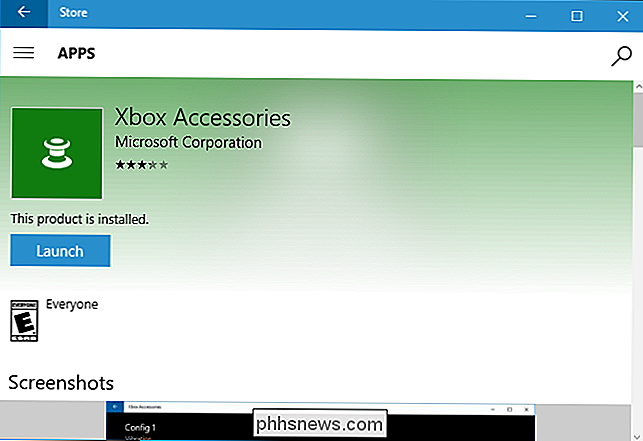
Collega il controller Xbox One al PC e accendi il controller.
- Se stai utilizzando un controller Xbox One più recente prodotto dopo giugno 2015- uno che ha una porta audio da 3,5 mm o un jack per cuffie integrato: puoi collegarlo in modalità wireless tramite l'adattatore wireless Xbox One o collegarlo con un cavo USB.
- Se stai utilizzando un controller Xbox One precedente senza porta audio integrata, è necessario collegarlo al computer con il cavo USB incluso. Windows non è in grado di aggiornare il firmware in modalità wireless.
- Se utilizzi un controller Xbox One ancora più recente, i modelli che utilizzano Bluetooth e sono stati lanciati insieme a Xbox One S, non è possibile aggiornare il firmware tramite Bluetooth senza fili connessione. È necessario collegarlo al computer tramite un cavo USB o un adattatore wireless Xbox One.
Se si utilizza un controller wireless, assicurarsi di accenderlo premendo a lungo il pulsante "Xbox" sul controller .
Verrà visualizzato il pulsante "Aggiorna necessario" se è disponibile un firmware aggiornato. Fare clic o toccare e l'app installerà il firmware aggiornato.

Se non è disponibile alcun aggiornamento del firmware, verrà visualizzata una schermata con i pulsanti "Configura" e "Info dispositivo". Ciò significa che il firmware del controller sta già utilizzando l'ultimo firmware disponibile.
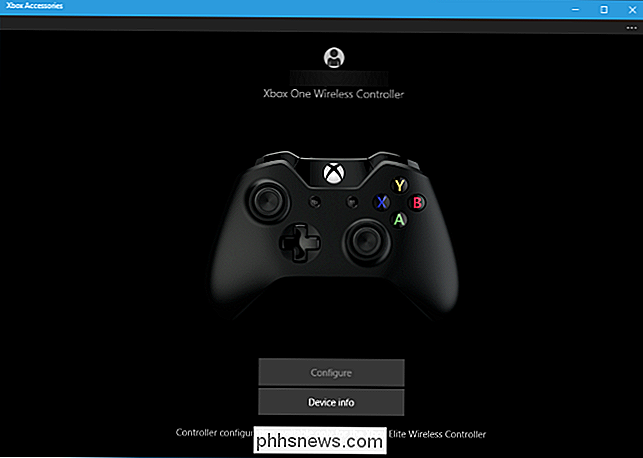
Non è possibile aggiornare il firmware di un controller Xbox One su Windows 7 o 8
Sfortunatamente, l'app Xbox Accessories è disponibile solo per Windows 10. Microsoft non fornisce modo per aggiornare il firmware di un controller Xbox One su Windows 7 o 8.
Per aggiornare il firmware di un controller Xbox One, è necessario collegare il controller Xbox One a una console Windows 10 o Xbox One. Se hai un PC Windows 10 o Xbox One, o conosci qualcuno che lo fa, è la soluzione migliore per aggiornare il firmware.
Su un PC Windows 10, puoi semplicemente connettere normalmente il controller Xbox One al computer e aggiornare con l'app Xbox Accessories come descritto sopra.
Su una Xbox One, puoi collegare il controller Xbox One a Xbox One utilizzando il cavo USB incluso. L'aggiornamento potrebbe iniziare automaticamente. In caso contrario, vai su Tutte le impostazioni> Kinect e dispositivi> Dispositivi e accessori e seleziona il controller. Se è disponibile un aggiornamento, selezionare il pulsante "Aggiorna". Se non è disponibile alcun aggiornamento, verrà visualizzato un messaggio "Nessun aggiornamento disponibile" nella schermata delle informazioni del controller.
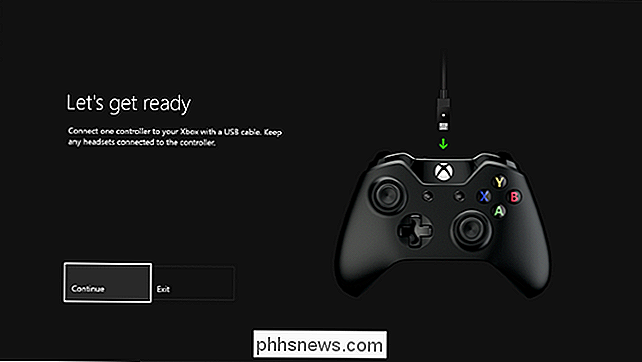
Si spera che Microsoft un giorno renderà più semplice questo processo. Ad esempio, la possibilità di aggiornare il firmware potrebbe essere integrata nell'app Xbox in dotazione con Windows 10 e tale app potrebbe notificare quando è disponibile un aggiornamento del firmware.
Microsoft potrebbe anche rilasciare uno strumento autonomo di aggiornamento del firmware per versioni precedenti di Windows, ma ciò non sembra molto probabile con l'attenzione di Microsoft su Windows 10.

Come collegare il laptop / PC / computer alla TV
Questo articolo ti insegnerà come collegare il tuo PC o computer a una TV o HDTV utilizzando connessioni cablate e wireless. Al giorno d'oggi hai molte opzioni, quindi dipende molto dall'hardware e dal budget. Il metodo più comune al momento è ancora collegando un cavo dal laptop alla TV, quindi li esaminerò per primi.Tut

Avviso: le reti Wi-Fi WPA2 crittografate sono ancora vulnerabili allo snooping
Ormai la maggior parte delle persone sa che una rete Wi-Fi aperta consente alle persone di intercettare il traffico. La crittografia WPA2-PSK standard dovrebbe impedire che ciò accada, ma non è così infallibile come si potrebbe pensare. Questa non è una grande novità su un nuovo difetto di sicurezza.



